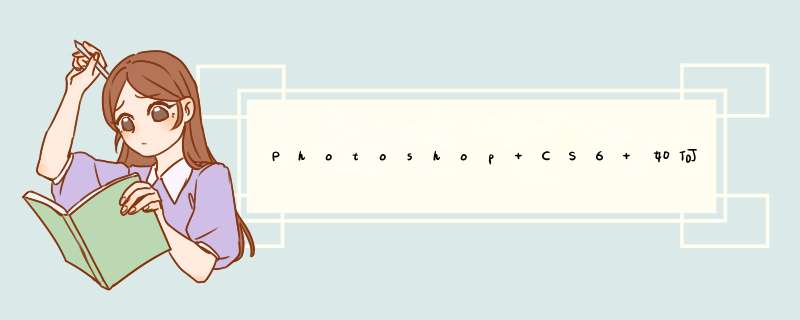
在画布上面画出一个圆形的路径,接着,我们先点击文字工具,然后单击肺阅圆形路径(这时候,它会出现一圈英文字),把默认的文字全部选中删除掉,接下来,我们重新输入自己需要的文字。我们把圆形路径上的文字全部选中,调整好合适的字号大小,让文字沿着圆形路径绕满一圈就可以了。
ps有很多功能,在图像、图形、文字、视频、出版等各方面都有涉及。环形文字的制作原理,是文字跟着路径走。具体方法是:
1、使用椭圆工具(不是椭圆选框工具,两者要区分开来)。
2、画一个圆的路径。
3、使用文字工具。
4、将鼠标指向路径,当光标呈S形时,按下鼠标开始打字,此时的文字,就会跟随路径走。
工具ps
1,打开ps,新建一个画布,这里小编随便弄了一个
2,找到椭圆工具
3先画一个圆形图像
4,用椭圆工具找到路径选择你想要的圆形路径
注意看这有四个点
5,用文字工具
6,鼠标在经过这四个点的时候点一下就可以了,输入你想要的文字
7,按住ctrl+t可以变换位置
最后合并图层就可以了
1、先用PS新建一个文档。
2、点击左边形状工具,画圆,在画的过程中可按住shift键,确保圆够正。
3、画完圆后,点击右边的路径。
4、选中该蒙层,然后点击右下角的第3图标,然后再点击第4图标。
5、这样就生成了工作路径。
6、点击输入文字工具,当鼠标停留在圆形路径的时候,鼠标会变成I性状,点击输入文字即可。
7、这样,效果就出来了。
欢迎分享,转载请注明来源:内存溢出

 微信扫一扫
微信扫一扫
 支付宝扫一扫
支付宝扫一扫
评论列表(0条)